如何查看指定进程PID(掌握几种常用的查看进程PID的方法)
- 经验技巧
- 2024-12-29
- 29
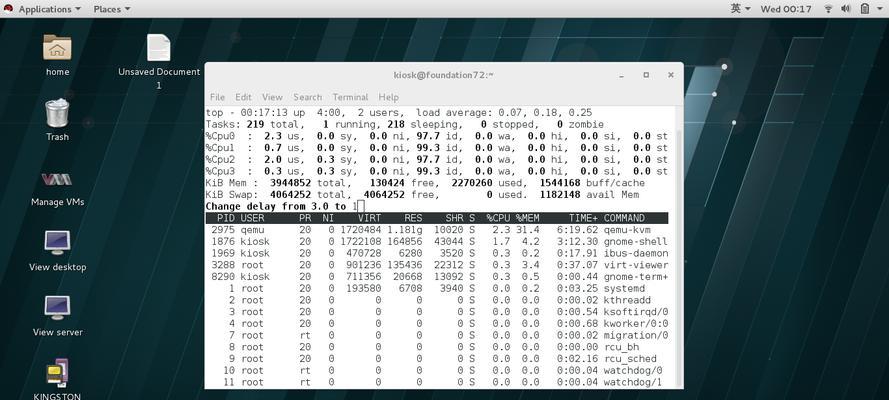
在Linux系统中,每个正在运行的程序都会被分配一个唯一的进程标识符(PID),这是操作系统进行管理和控制的必要条件。而在实际的运维工作中,我们常常需要查看某个指定进程...
在Linux系统中,每个正在运行的程序都会被分配一个唯一的进程标识符(PID),这是操作系统进行管理和控制的必要条件。而在实际的运维工作中,我们常常需要查看某个指定进程的PID号码,以便进行后续的进程监控、管理或者调优工作。那么本文就将以查看指定进程PID为主题,介绍几种常用的方法,帮助读者更加方便快捷地了解某个进程的信息。
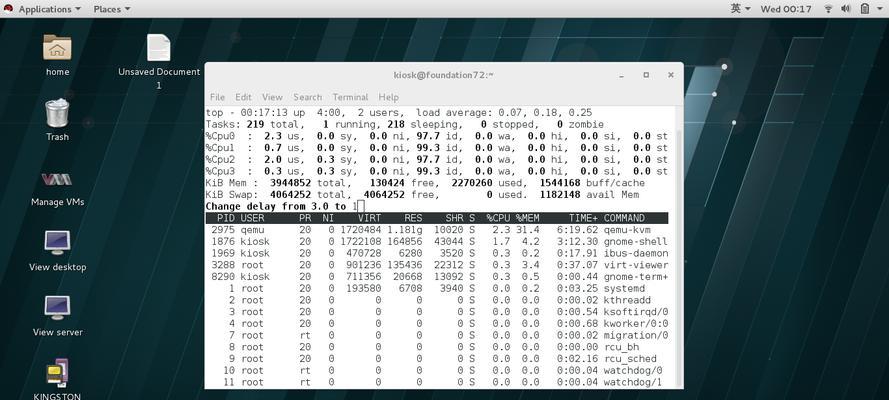
使用ps命令查看进程PID
通过ps命令可以列出系统当前正在运行的所有进程信息,其中包括进程PID号码。使用ps命令查看指定进程PID,可以按照以下命令格式操作:
ps-ef|grep进程名称
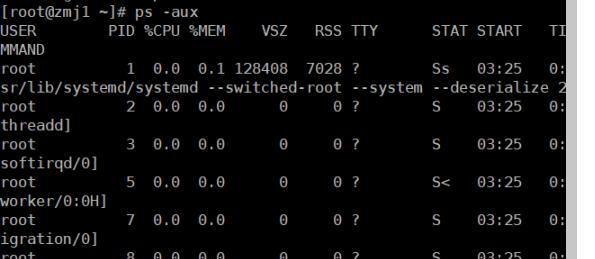
-e选项表示列出所有进程信息,-f选项表示输出详细的进程信息,grep命令是用于过滤出目标进程名称的关键字。我们要查看Apache服务器进程的PID号码,可以输入以下命令:
ps-ef|grephttpd
使用pidof命令查看进程PID
pidof命令可以直接根据进程名称查找对应进程的PID号码,使用方法非常简单,只需要输入:
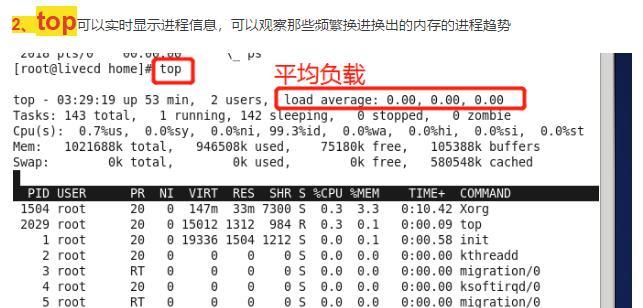
pidof进程名称
要查找httpd进程的PID号码,可以输入以下命令:
pidofhttpd
使用pgrep命令查看进程PID
pgrep命令是基于进程名称查找进程PID号码的一种高级命令。相对于pidof命令,pgrep命令的优势在于可以支持更加复杂的进程名称匹配方式。我们要查找以apache开头的所有进程PID号码,可以输入以下命令:
pgrepapache
使用top命令查看进程PID
top命令是一款用于实时监控系统各项资源使用情况的工具,通过top命令不仅可以查看当前系统所有进程的CPU、内存、IO等信息,还可以直接查看指定进程的PID号码。使用top命令查看指定进程PID,可以按照以下步骤操作:
1.输入top命令进入交互式界面;
2.按下键盘上的“O”键,并输入“COMMAND”;
3.按下键盘上的“Enter”键;
4.按下键盘上的“Shift+W”组合键,保存当前设置;
5.按下键盘上的“Q”键,退出top命令。
此时,top命令将按照进程名称进行排序,并且在每个进程的左侧显示对应的PID号码。
使用htop命令查看进程PID
htop是一款类似于top命令的工具,但是在用户界面、交互体验和功能方面都更加强大。和top命令一样,htop也可以查看系统所有进程的资源使用情况,并且直接显示进程PID号码。使用htop命令查看指定进程PID,可以按照以下步骤操作:
1.输入htop命令进入交互式界面;
2.按下键盘上的“F4”键,进入搜索模式;
3.输入目标进程名称;
4.按下键盘上的“Enter”键。
此时,htop命令将只显示包含目标进程名称的进程信息,并且在每个进程的左侧显示对应的PID号码。
使用pstree命令查看进程PID
pstree命令可以以树形结构的方式展示当前系统所有进程之间的关系,比较直观地展示进程之间的层次结构。使用pstree命令查看指定进程PID,可以按照以下命令格式操作:
pstree-p|grep进程名称
-p选项表示输出进程PID号码信息,grep命令是用于过滤出目标进程名称的关键字。我们要查看Apache服务器进程的PID号码和关联子进程,可以输入以下命令:
pstree-p|grephttpd
使用lsof命令查看进程PID
lsof命令是一种非常强大的系统资源监控工具,可以查看当前系统中所有正在使用的文件句柄、网络连接等信息。同时,lsof命令还支持查看指定进程的PID号码以及关联的文件、网络连接等信息。使用lsof命令查看指定进程PID,可以按照以下命令格式操作:
lsof-p进程PID
我们要查看httpd进程打开的所有文件句柄及相关信息,可以输入以下命令:
lsof-p`pidofhttpd`
使用fuser命令查看进程PID
fuser命令用于查看指定文件或目录被哪些进程占用,并可以显示占用进程的PID号码。利用这个特性,我们可以通过指定文件名查找哪些进程在使用它,并且获取对应的PID号码。使用fuser命令查看指定进程PID,可以按照以下命令格式操作:
fuser-v进程名称
-v选项表示输出详细的进程信息,同时会显示出对应进程的PID号码。我们要查找httpd进程使用的文件句柄及相关信息,可以输入以下命令:
fuser-v/var/www/html
使用netstat命令查看进程PID
netstat命令是用于查看网络连接、路由表、网络接口状态等信息的工具。可以通过netstat命令查看哪些进程在使用指定的网络端口,并且获取对应的PID号码。使用netstat命令查看指定进程PID,可以按照以下命令格式操作:
netstat-nlp|grep端口号码
-n选项表示不解析地址和端口号,-l选项表示只显示监听状态的网络连接,-p选项表示显示对应进程的PID号码。我们要查找80端口的进程PID号码,可以输入以下命令:
netstat-nlp|grep:80
使用ss命令查看进程PID
ss命令是一款类似于netstat命令的工具,也是用于查看网络连接信息的工具。相对于netstat命令,ss命令的优势在于支持更加高级的过滤、排序和格式化输出方式。使用ss命令查看指定进程PID,可以按照以下命令格式操作:
ss-nap|grep端口号码
-n选项表示不解析地址和端口号,-a选项表示显示所有网络连接信息,-p选项表示显示对应进程的PID号码。我们要查找80端口的进程PID号码,可以输入以下命令:
ss-nap|grep:80
使用ltrace命令查看进程PID
ltrace命令是一种用于跟踪系统调用和库函数调用的工具,可以用来检测程序运行时的内部行为。利用ltrace命令,我们可以查看指定进程正在执行哪些系统调用或库函数,并获取对应的PID号码。使用ltrace命令查看指定进程PID,可以按照以下命令格式操作:
ltrace-p进程PID
我们要查看httpd进程正在执行哪些系统调用或库函数,可以输入以下命令:
ltrace-p`pidofhttpd`
使用strace命令查看进程PID
strace命令是一种用于跟踪系统调用和信号处理的工具,可以用来调试程序或者查看系统异常情况。通过strace命令可以查看指定进程正在执行哪些系统调用或信号处理,并获取对应的PID号码。使用strace命令查看指定进程PID,可以按照以下命令格式操作:
strace-p进程PID
我们要查看httpd进程正在执行哪些系统调用或信号处理,可以输入以下命令:
strace-p`pidofhttpd`
使用systemtap命令查看进程PID
systemtap命令是一种用于系统性能分析和跟踪的工具,可以用来查看系统各个层面的性能指标。通过systemtap命令可以查看指定进程正在执行哪些函数或者内核态操作,并获取对应的PID号码。使用systemtap命令查看指定进程PID,需要编写一份简单的脚本,例如以下脚本:
#!/usr/bin/envstap
globalpid=$1
probebegin{
printf("Tracingprocess%d...\n",pid)
probeprocess("kernel").function("do_fork").return{
if(prev_pid()==pid){
printf("Process%dforkednewprocesswithpid%d\n",pid,$return)
$1表示接受命令行参数中的进程PID号码,do_fork是内核函数,用于启动新的进程。保存以上脚本为pid.stp,并执行以下命令:
sudostappid.stp进程PID
我们要查看httpd进程是否启动了新的子进程,可以输入以下命令:
sudostappid.stp`pidofhttpd`
使用proc文件系统查看进程PID
proc文件系统是Linux内核提供的一种虚拟文件系统,用于对系统内部数据进行访问和管理。在proc文件系统中,每个正在运行的进程都有一个对应的文件夹,其中包括进程名称、状态、资源使用情况以及其他一些相关信息。通过查看proc文件系统中对应的文件夹,可以获取指定进程的PID号码。使用proc文件系统查看指定进程PID,可以按照以下步骤操作:
1.进入/proc目录;
2.进入对应的进程文件夹;
3.查看对应的PID号码。
我们要查看httpd进程的PID号码,可以输入以下命令:
cd/proc/`pidofhttpd`&&catpid
通过本文的介绍,我们可以了解到Linux系统中常用的查看指定进程PID的方法,包括ps、pidof、pgrep、top、htop、pstree、lsof、fuser、netstat、ss、ltrace、strace、systemtap和proc文件系统等。不同的命令工具有各自特点,读者可以根据实际需求选择合适的方法进行使用。同时,需要注意的是,在查看进程PID时,一定要保证用户权限和操作方式正确合法,避免误操作或者对系统造成不必要的影响。
本文链接:https://www.zuowen100.com/article-7845-1.html

